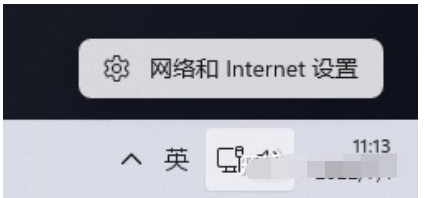打印机突然不能打印?教你3步恢复正常使用
收到许多用户反映,打印文件时遇到打印机突然不能打印的情况。遇到这样的问题怎么恢复正常使用呢?今天就教大家3步排查法,快速解决打印机突然不能打印的故障。
第一步.检查墨盒和进纸口
如果打印机突然不能打印是发生在更换墨盒后的时间点,那大概率是打印机墨盒出了问题,检查是否使用了假墨盒或者是不兼容的墨盒,两者都会让打印机无法识别,不能打印。
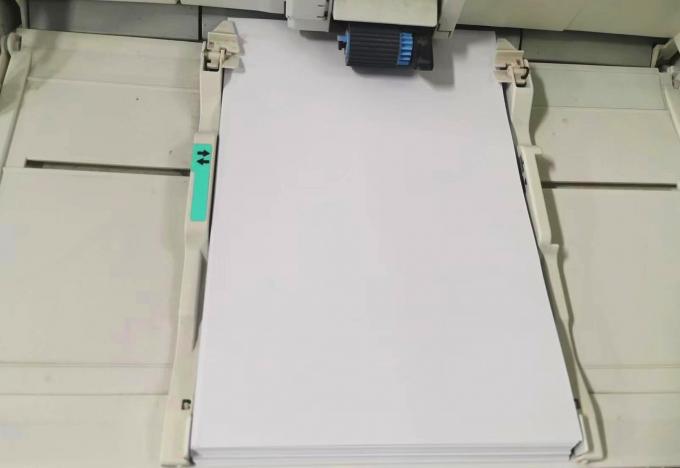
如果不是墨盒问题,应该首先检查是否卡纸。
1、检查打印机进纸地方,纸张是否已用完、摆放正确或者影响进纸;
2、检查打印机内部是否有卡纸或异物造成卡顿不能打印。
如果墨盒和进纸口都没有问题,按以下步骤继续排查。
第二步.如果提示文档被挂起,不能打印
提示文档被挂起需要重新检查打印机和电脑连接。Win10系统下点击【开始】→【设置】→【设备】→【打印机和扫描仪】,查看打印机和电脑的连接状态,如果连接状态异常,点击【删除设备】后从【添加打印机和扫描仪】处再次添加即可,如果是打印机是USB连接方式,重新将USB插入电脑即可。
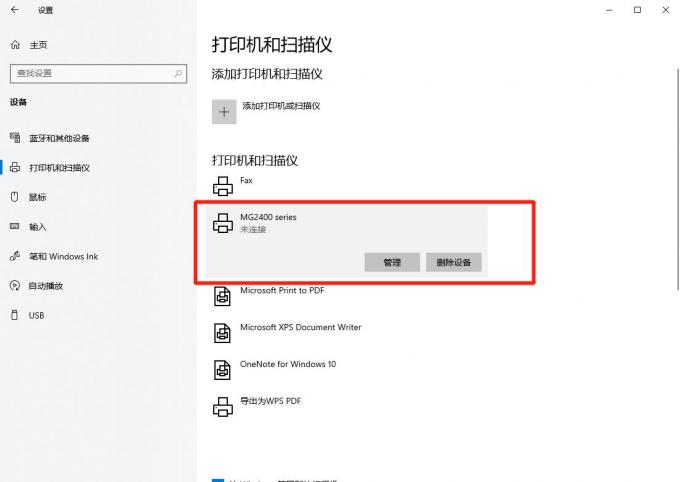
如果确认连接没有问题,可能是打印机长时间待机,唤醒失败。可以尝试关闭打印机后,再重新开启后尝试打印即可。
第三步.打印机黄色叹号,驱动有问题
如果排查没有发现以上问题,那大概率是驱动程序异常,下载相应的驱动软件会自动检测电脑连接打印机的具体型号,并匹配最合适的驱动版本,下载安装后再重启电脑就可以解决问题。
解决故障后,别忘记打印一份文件测试打印机是否恢复正常。温馨提示,如果以上三步不能使打印机恢复正常使用,就可能遇到废墨爆仓、打印头堵塞等复杂情况,这些故障是朋友们无法自己解决的,建议寻求专业技术人员帮助。
热门服务推荐
热门问答
-

-
电脑打印机连接正常打印没反应 答
电脑打印机连接正常打印没反应:打开本地计算机策略。依次点击“计算机配置—windows设置—安全设置—本地策略—安全选项”。将LAN管理器更改为“仅发送NTLM响应”,点击确定按钮。

-
京瓷打印机怎么恢复初始化 答
京瓷打印机恢复初始化的具体操作可能因型号而异。以下是一般的恢复初始化步骤: 1. 关闭打印机:确保打印机处于关闭状态。 2. 按住特定按钮:根据打印机型号,按住特定的按钮或组合键。 常见的按钮包括“复位”、“清除”、“初始化”等。 3. 打开打印机:在按住按钮的同时,打开打印机电源。 4. 等待指示灯:观察打印机的指示灯,可能会闪烁或显示特定的状态。 5. 释放按钮:当指示灯显示初始化完成或达到特

热门视频
热门专题
新人礼遇,下单最高立减100元
00
:00
后结束


 推荐
推荐
 推荐
推荐